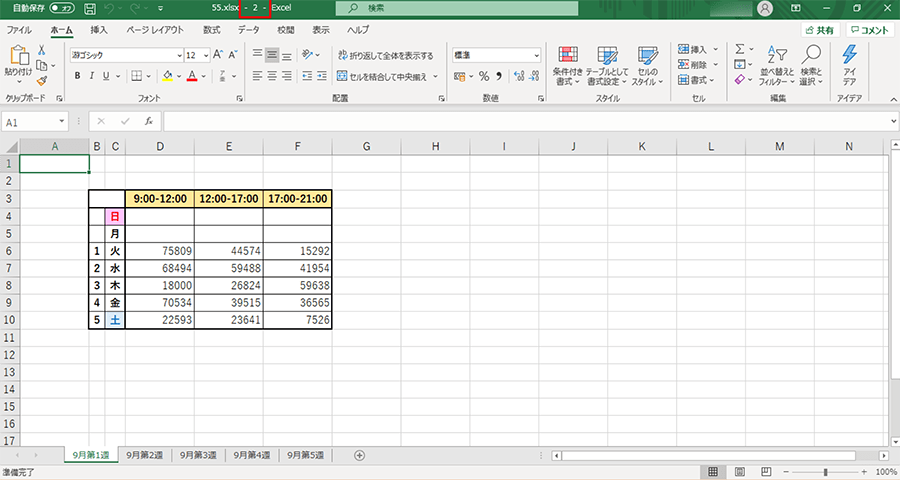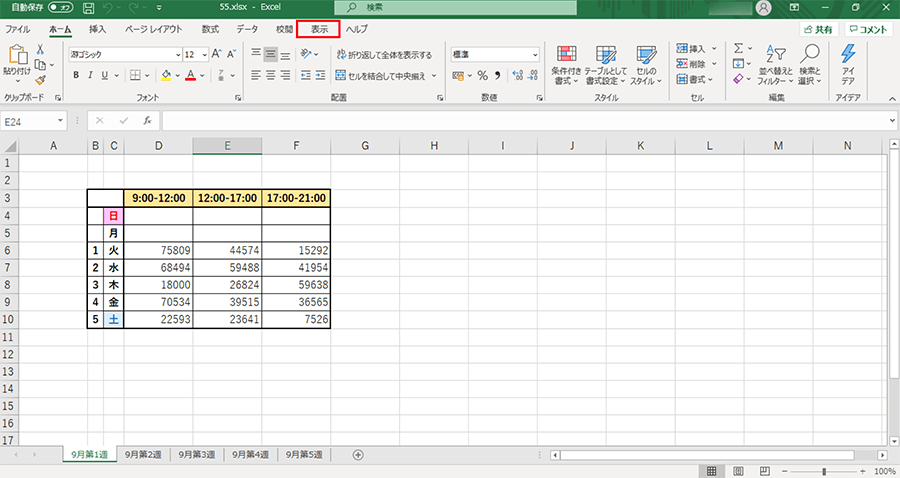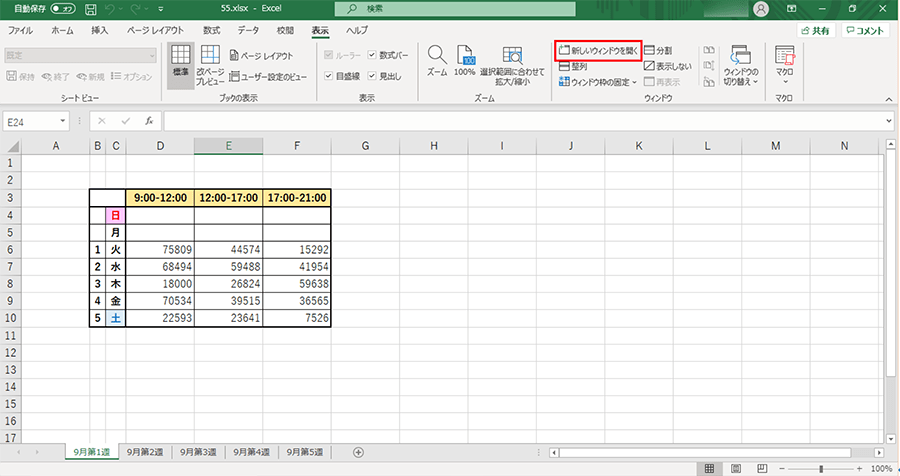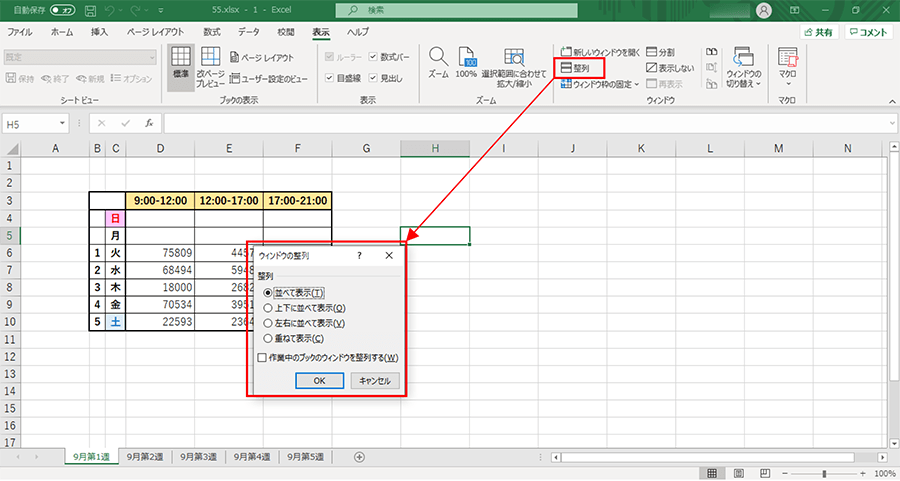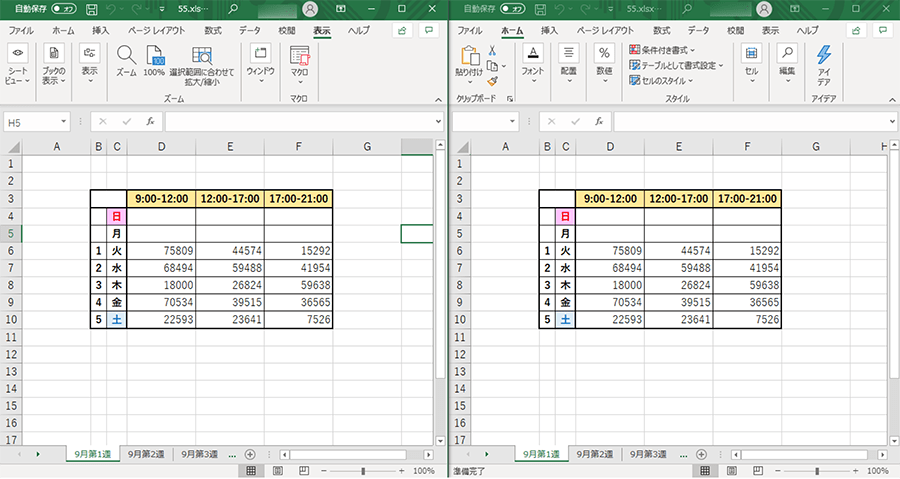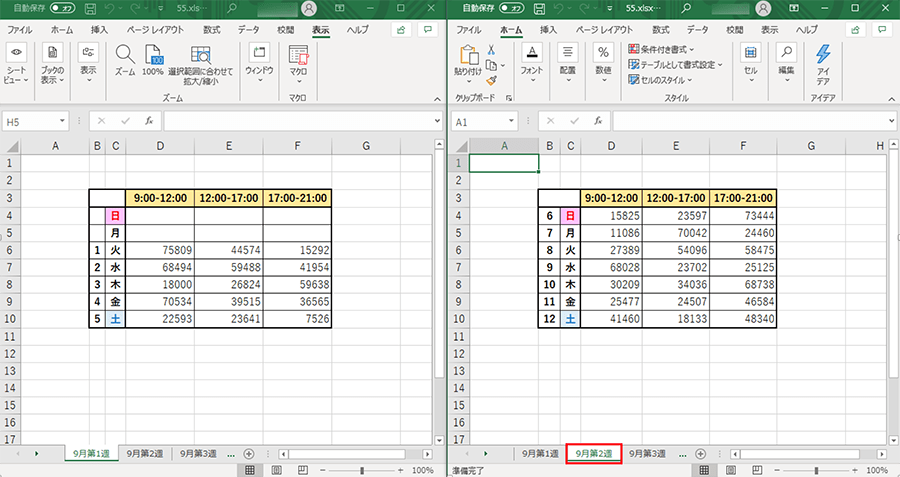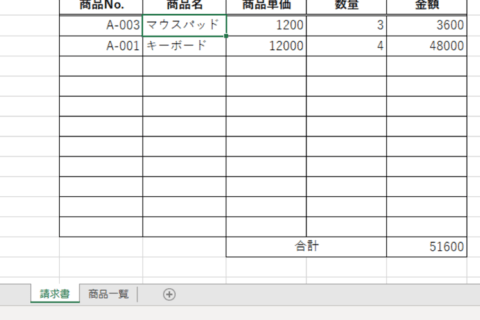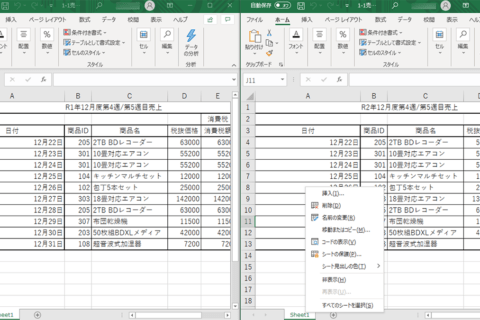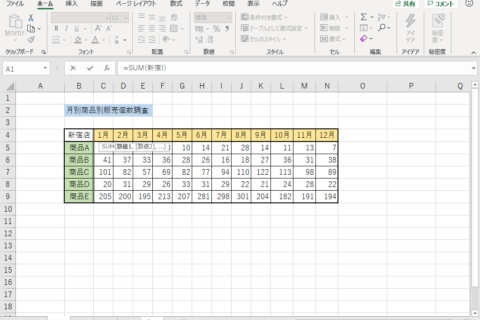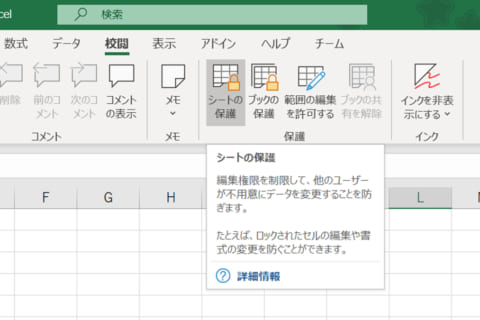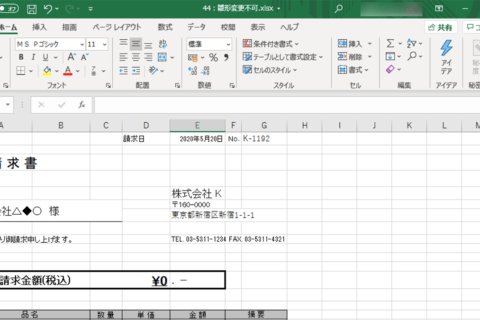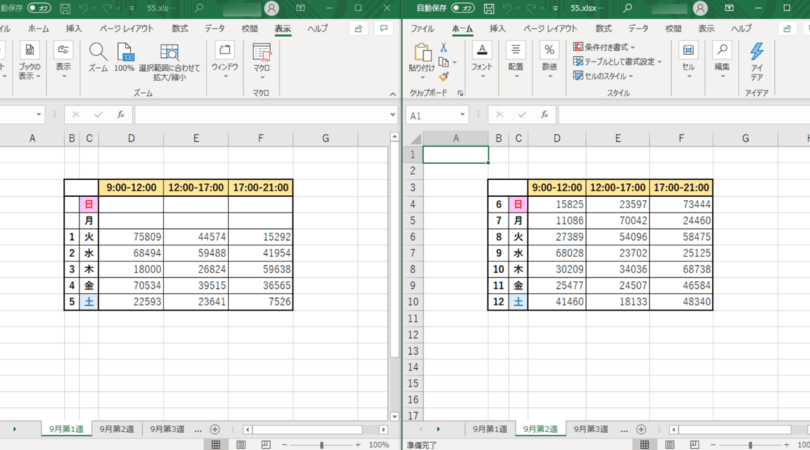
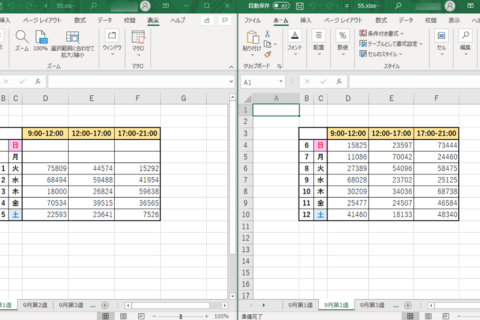
Excelで複数のブックを見比べながら作業をしたい、と考えた方は少なくないと思います。今回は1つのブック内にある複数のシートを見比べて作業できる方法について紹介していきます。
1.「表示」タブをクリックする
シートを見比べたいExcelブックを開いたら、「表示」タブをクリックします。
2.「新しいウィンドウを開く」をクリックする
「表示」タブのリボンに表示が切り替わったら、「ウィンドウ」の項目にある「新しいウィンドウを開く」をクリックします。
3.別ウィンドウでシートが表示される
「新しいウィンドウを開く」をクリックすると、選択されているシートが新しいウィンドウで表示されます。このとき、ウィンドウには○○ – 2 -(ブックの名前 – 新しく開いたシート数 -)というようにウィンドウ数が表示されます。
4.「整列」をクリックする
ご自身の好みの大きさにウィンドウサイズを調整してもいいですが、比較するならウィンドウサイズを同じにしたほうが見やすいことでしょう。見やすく調整するためにウィンドウサイズを調整していきます。「表示」タブの「ウィンドウ」の項目にある「整列」をクリックすると「ウィンドウの整列」ダイアログボックスが表示されます。
5.シート内の表示に合わせてウィンドウを整列させる
ここではシート内のデータが上から下へ続くものでしたので、「ウィンドウの整列」ダイアログボックス内の選択肢の中から「左右に並べて表示」を選択して「OK」をクリックすることで、開いているシートウィンドウを左右に、綺麗に整列させることができました。
たとえばデータが左から右へ続くものであれば、「上下に並べて表示」を選択して整列させるなど、シートに合わせて見やすい整列スタイルを選択しましょう。
6.見比べたいシートを選択する
新しいウィンドウで開いたシートは、選択しているシートであるため、このままでは同じシートが2つのウィンドウで表示されている状態です。最後に一方のシートで見比べたいシートをクリックして表示させることを忘れないようにしてください。
この方法では2つといわず、3つ4つと新しいウィンドウでシートを開くことができますが、パソコンのディスプレイサイズを把握しておかないと、逆に見づらくなってしまいます。基本的には2つ、大きいディスプレイサイズでも3つまでに留めておくのが無難でしょう。
1つのウィンドウに戻したい場合は、いずれかのウィンドウを「×」をクリックして閉じればOKです。なんらかの編集作業を行った場合は上書き保存しておくことを忘れないようにしましょう。
[ネクスマグ] 編集部
パソコンでできるこんなことやあんなこと、便利な使い方など、様々なパソコン活用方法が「わかる!」「みつかる!」記事を書いています。
![NEXMAG[ネクスマグ] パソコン工房](/magazine/assets/images/common/logo.svg)